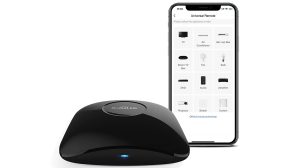Hoe video’s van je computer afspelen op je smart-tv? Een volledige gids voor NAS, DLNA en draadloos scherm delen
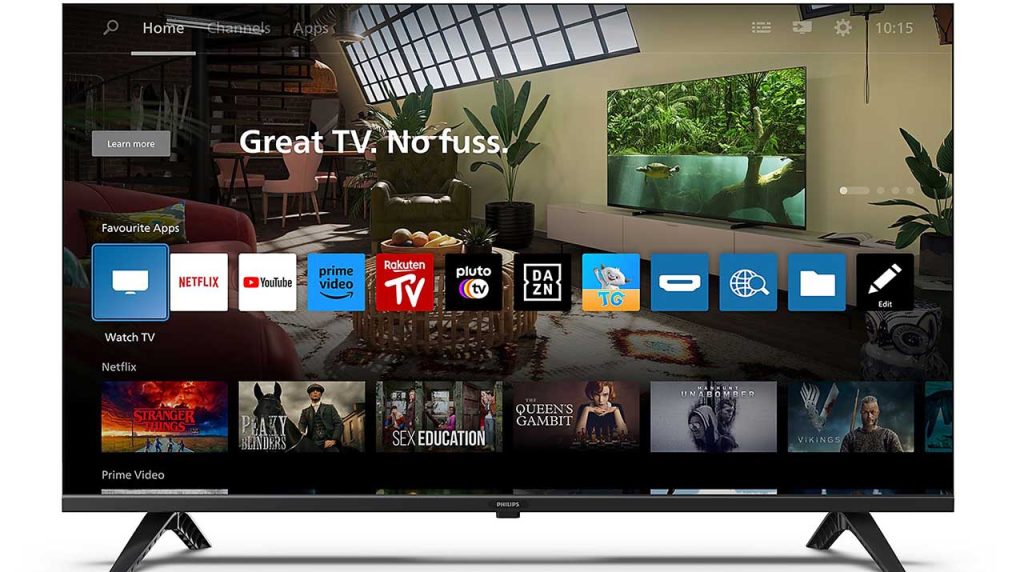
In de moderne huishoudens is de smart-tv een essentieel apparaat geworden voor entertainment. In plaats van traditionele USB-aansluitingen of dvd-spelers, willen steeds meer gebruikers hun lokale videobestanden rechtstreeks vanaf hun computer naar hun smart-tv streamen. Maar hoe kun je dit op een efficiënte manier doen?
1. Video’s delen via NAS
Wat is NAS?
NAS (Network Attached Storage) is een apparaat dat is ontworpen voor gegevensopslag en -deling. Het fungeert als een zelfstandige opslagserver die toegang biedt tot bestanden voor alle apparaten in een lokaal netwerk. Veel thuisgebruikers en filmliefhebbers gebruiken NAS voor het opslaan van films, tv-series en muziek, en streamen deze naar apparaten zoals smart-tv’s, smartphones en tablets.
Hoe kun je via NAS video’s naar je smart-tv streamen?
Stappen:
- NAS configureren
- Kies een NAS-apparaat dat multimedia-ondersteuning biedt, zoals Synology, QNAP of ASUSTOR.
- Maak een gedeelde map aan via de webinterface van de NAS en voeg de videobestanden toe.
- Zorg ervoor dat zowel de NAS als de tv verbonden zijn met hetzelfde netwerk
- Installeer een mediaserver (optioneel)
- Veel NAS-apparaten hebben apps zoals Plex, Emby of Jellyfin die automatisch films en series indexeren, inclusief posters en metadata.
- Installeer een van deze apps op de NAS om je video’s gemakkelijk te organiseren.
- Gebruik je smart-tv om toegang te krijgen tot de NAS
- Als je tv Plex, Emby of Jellyfin ondersteunt, kun je de apps op de tv installeren en toegang krijgen tot de video’s op je NAS.
- Als je tv deze apps niet ondersteunt, kun je een bestandbeheerder of een open-source mediaspeler zoals Kodi gebruiken om de gedeelde map van de NAS te benaderen.
Voordelen en nadelen van de NAS-methode
Voordelen:
- Geschikt voor het opslaan van grote hoeveelheden video (zoals 4K of HDR).
- Compatibel met verschillende apparaten zoals smartphones, tablets, tv’s en computers.
- Ondersteunt externe toegang, zodat je ook buiten je huis films kunt kijken.
Nadelen:
- Extra kosten voor de NAS-apparaten.
- Complexe configuratie, wat het meer geschikt maakt voor gebruikers met technische kennis.
2. Video’s streamen via DLNA
Wat is DLNA?
DLNA (Digital Living Network Alliance) is een protocol voor het delen van multimedia in een lokaal netwerk, dat door veel smart-tv’s wordt ondersteund. Het biedt een eenvoudige manier om video’s van je computer naar je tv te streamen zonder extra apparaten.
Hoe gebruik je DLNA om video’s van je computer naar je tv te streamen?
Stappen:
- Zorg ervoor dat je tv en computer op hetzelfde netwerk zitten
- Beide apparaten moeten verbinding maken met dezelfde router (draadloos of bekabeld).
- Schakel de DLNA-server in op je computer
- Windows-gebruikers:
- Open het “Configuratiescherm” → “Netwerk- en gedeelde bestanden” → “Media-streaming”.
- Zet de optie “Andere apparaten toegang geven tot mijn media” aan en voeg de mappen met videobestanden toe aan je mediabibliotheek.
- Mac-gebruikers:
- Mac ondersteunt geen DLNA, maar je kunt apps zoals Plex, Serviio of Universal Media Server gebruiken om een DLNA-server in te stellen.
- Linux-gebruikers:
- Gebruik MiniDLNA of Kodi om DLNA te configureren.
- Windows-gebruikers:
- Toegang krijgen tot de DLNA-server op je tv
- Ga naar de “Media Player” of “Netwerk Video” sectie van je tv.
- Selecteer de DLNA-server (meestal weergegeven als de naam van je computer).
- Navigeer door de videobestanden en start de afspelen.
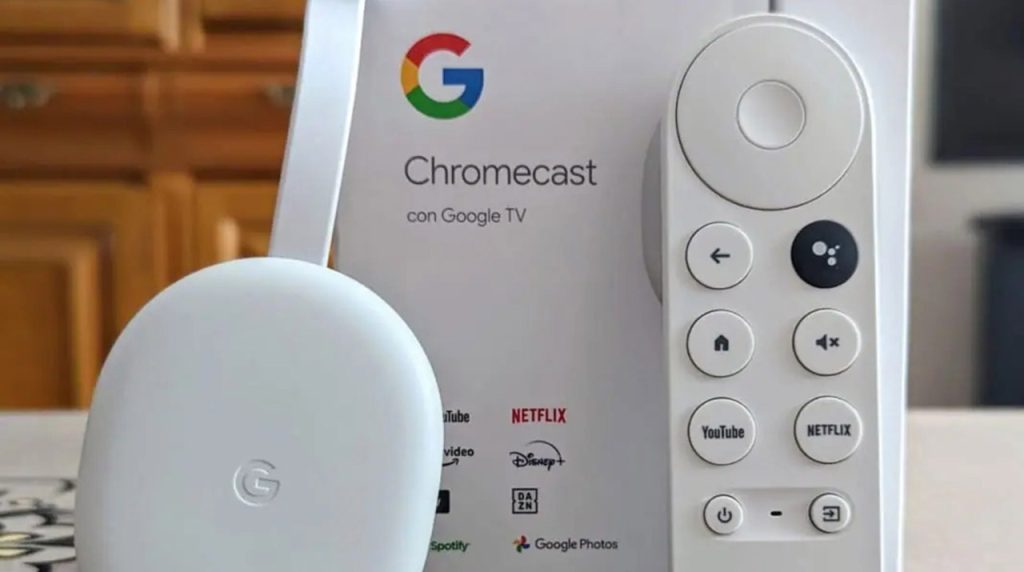
Voordelen en nadelen van DLNA
Voordelen:
- Volledig gratis, zonder extra hardwarekosten.
- Ondersteunt de meeste smart-tv’s en besturingssystemen.
- Ondersteunt veelgebruikte videoformaten zoals MP4, MKV en AVI.
Nadelen:
- De netwerkverbinding kan de weergave van hoge-resolutie video’s (zoals 4K HDR) beïnvloeden.
- TV-spelers ondersteunen mogelijk niet alle formaten, wat ervoor kan zorgen dat sommige video’s niet kunnen worden afgespeeld.
- Geen ondersteuning voor geavanceerde audiocodecs of ondertitels.
3. Video’s draadloos streamen (Miracast, AirPlay, Chromecast)
Als je geen gebruik wilt maken van NAS of DLNA, kun je kiezen voor draadloos scherm delen, waarbij je het computerscherm direct naar je smart-tv streamt.
Miracast (Windows & Android)
Miracast is de standaard schermspiegelingsprotocol voor Windows en Android-apparaten en wordt ondersteund door de meeste smart-tv’s.
Stappen:
- Zorg ervoor dat zowel je tv als computer (of Android-apparaat) verbonden zijn met hetzelfde Wi-Fi-netwerk.
- Op je Windows-computer druk je op Win + K en kies je de tv voor verbinding.
- Het scherm van je computer wordt draadloos gespiegeld naar je tv, waar je direct video’s kunt afspelen.
Voordelen en nadelen van Miracast
Voordelen:
- Geen extra software nodig; Windows en Android-apparaten ondersteunen het standaard.
- Geschikt voor dagelijks gebruik, zoals surfen op het internet of kantoorwerk.
Nadelen:
- Er kan vertraging optreden bij het afspelen van video’s, vooral bij snelle scène-overgangen.
- Dependent van Wi-Fi; zwakke signalen kunnen voor haperingen zorgen.
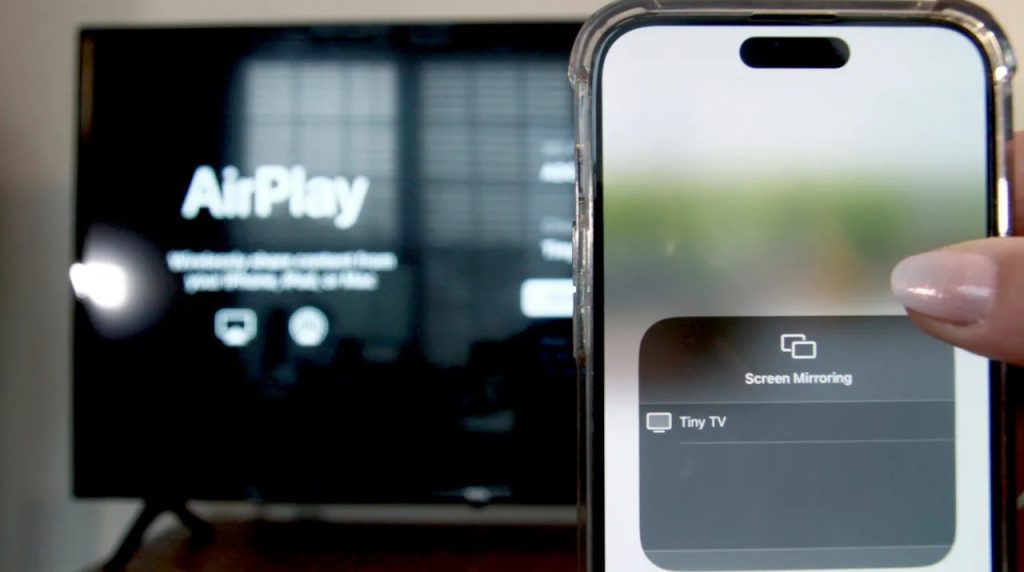
AirPlay (Mac & iPhone)
AirPlay is de draadloze streamingtechnologie van Apple, en is beschikbaar voor Mac, iPhone en iPad-apparaten.
Stappen:
- Zorg ervoor dat je tv AirPlay ondersteunt (bijvoorbeeld via Apple TV of tv’s die AirPlay 2 ondersteunen).
- Kies de optie “Scherm spiegelen” op je Mac of iPhone.
- Selecteer je smart-tv om draadloos video’s af te spelen.
Voordelen en nadelen van AirPlay
Voordelen:
- Eenvoudige en soepele verbinding voor Apple-gebruikers.
- Zeer hoge videokwaliteit.
Nadelen:
- Alleen beschikbaar voor Apple-apparaten, geen ondersteuning voor Android of Windows.
Chromecast (Google)
Chromecast is een Google-protocol waarmee je via de Chrome-browser of VLC eenvoudig video’s kunt streamen naar een compatibele tv.
Stappen:
- Open de Chrome-browser op je computer en klik op de drie stippen rechtsboven om de “Cast”-optie te kiezen.
- Kies je tv om je computer of video af te spelen.
Voordelen en nadelen van Chromecast
Voordelen:
- Compatibiliteit met Chrome en VLC maakt het eenvoudig om video’s te streamen.
- Ondersteunt diverse platforms, zowel Windows als macOS.
Nadelen:
- Vereist de aanschaf van een Chromecast-apparaat (behalve bij ingebouwde ondersteuning in je tv).
De keuze tussen NAS, DLNA en draadloos streamen hangt af van je behoeften en voorkeuren. Als je een uitgebreide video-bibliotheek hebt en op zoek bent naar een lange-termijnoplossing, is NAS de beste keuze, hoewel het duurder is en technische kennis vereist. Voor meer casual gebruikers is DLNA een handige en gratis optie, hoewel de prestaties afhankelijk zijn van je netwerkverbinding. Als je snel en eenvoudig video’s wilt streamen zonder extra hardware, is draadloos scherm delen via Miracast, AirPlay of Chromecast de snelste oplossing. Elk van deze opties heeft zijn voordelen, dus kies degene die het beste bij je past op basis van je gebruik en apparaatbehoeften.